Si está buscando formas en las que pueda apagar iMessage en iPhone, entonces está en el lugar correcto. Le describiremos los pasos para que pueda apagar fácilmente iMessage. Puede haber bastantes razones para desactivar este servicio. Ya sea que se cambie a Android o no use un plan de datos con Apple, permítanos ayudarlo a deshabilitar iMessage.
Dado que iMessage usa su dirección de correo electrónico y número de teléfono y lo vincula a su ID de Apple y a los servidores de Apple, lo que le permite enviar mensajes desde casi cualquier dispositivo Apple que posea, será imperativo que deshabilite iMessage desde otros dispositivos también si no lo hace. seguir usándolo. Esto significa que si posee un iPad o una computadora portátil o de escritorio de Apple, primero debe pasar por el proceso de deshabilitar iMessage en estos dispositivos. Luego, puede proceder desde su iPhone para asegurarse de que iMessage esté completamente apagado.
Es importante que desactive iMessage si se muda a otra plataforma porque muchos de nuestros lectores se han quejado de que los mensajes se pierden cuando intentan entregar un mensaje a un usuario de iPhone que se ha mudado a otra plataforma. Significa que la persona que envía el mensaje cree que el mensaje ha sido entregado pero el que lo recibe no tiene idea de que se envió ningún mensaje. Si bien Apple ha trabajado para solucionar estos problemas en sus actualizaciones y los usuarios de iOS10 tienen una transición más suave, siempre es bueno asegurarse de que iMessage esté deshabilitado si se muda a una plataforma diferente.
Ver también: Cómo reparar el iPhone SE que no sincroniza iMessage
Apague iMessage en su iPad y Mac
Si posee otro dispositivo Apple como un iPad o Mac además de su iPhone, recuerde comenzar con estos dispositivos cuando se trata de deshabilitar iMessage.
Usuarios de Mac
- Dirígete a la aplicación Mensajes en tu Mac
- Abra la barra de menú y haga clic en Mensajes
- Ahora elige preferencias para continuar
- Aquí verá una pestaña que dice Cuentas y haga clic en ella
- Elija su cuenta de iMessage que está conectada a este dispositivo
- Habrá una casilla junto al número de teléfono. Desmarque la casilla para deshabilitar su número de teléfono en el dispositivo
- Busque la opción que dice Habilitar esta cuenta y desmarque la casilla para que la cuenta se pueda deshabilitar
Nota: Si aún no tenía una dirección de correo electrónico asociada con su cuenta de iMessage, se le pedirá que agregue una dirección de correo electrónico antes de poder eliminar su número de teléfono.

usuarios de iPad
- Ve al menú de Configuración de tu iPad
- Busque Mensajes y tóquelo
- Notarás que iMessage está justo en la parte superior de la página siguiente.
- Simplemente cambie el control deslizante a Desactivado y iMessage también se desactivará en su iPad.
Ahora que ha desactivado iMessage de todos los demás dispositivos, también apaguemos iMessage de su iPhone.

Apagar iMessage en iPhone
Deshabilitar iMesage en iPhone es bastante fácil.
- Ve al menú de Configuración de tu iPhone
- Elija Mensajes en el menú Configuración
- Y en el menú Mensajes, busque iMessages
- Notarás un control deslizante junto a él que te permite apagarlo. El control deslizante será verde si está activado. Simplemente deslícelo hacia afuera y se volverá gris para indicar que iMessage se ha deshabilitado en su iPhone.

Después de deshabilitar iMessage, reinicie su dispositivo para que su iPhone incorpore los nuevos cambios. Una vez que su dispositivo se reinicie, intente enviar un mensaje y verifique si pasa como un mensaje de texto normal.
Cuando su mensaje se envía en una burbuja verde, significa que es un mensaje de texto normal, mientras que los enviados en una burbuja azul muestran que están usando iMessage. Para asegurarse de que iMessage esté desactivado, intente enviar un mensaje de texto a alguien que sea usuario de iMessage y verifique si su dispositivo envía el mensaje como un texto normal o no.
Uso de la herramienta Anular registro de Apple
Los usuarios de Apple que intentan apagar iMessage porque perdieron su teléfono o porque cambiaron a una plataforma diferente y se olvidaron de apagar iMessage antes de intercambiar su iPhone pueden deshabilitar iMessage utilizando la herramienta para cancelar el registro de Apple. No requiere un iPhone y le permite desactivar iMessage en línea. Esto requerirá que tenga su número de teléfono activo con usted en el momento en que apague iMessage.
- Siga este enlace para acceder a la herramienta para cancelar el registro: https://selfsolve.apple.com/deregister-imessage
- Desplácese hacia abajo hasta la sección que dice ¿Ya no tiene su iPhone?
- Ingrese su número de teléfono que estaba conectado a iMessage en su iPhone
- Después de ingresar su número, haga clic en Enviar código y espere a que el código llegue a su teléfono
- Una vez que reciba un mensaje con el código de confirmación, ingrese el código de seis dígitos para asegurarse de que iMessage se haya desactivado
- Una gran marca de verificación verde en su pantalla confirmará que iMessage ha sido deshabilitado para usted.
Estos pasos son útiles para deshabilitar iMessage si se está mudando a otra plataforma o si su dispositivo ha sido robado y elige pasar a un teléfono inteligente que se ejecuta en una plataforma diferente. Si está actualizando su iPhone, entonces realmente no tiene que pasar por la molestia de deshabilitar iMessage porque puede usarlo automáticamente en el nuevo dispositivo.
Ahora que conoce los pasos para deshabilitar iMessage, asegúrese de hacer esto en todos los dispositivos que está utilizando. Se asegurará de que sus mensajes lleguen a su teléfono como texto sin ningún problema. Dado que los lectores han hablado de problemas para recibir mensajes después de deshabilitar iMessage, la mayoría de las veces es porque puede terminar permaneciendo activo en uno de los dispositivos. Si nada funciona para usted, entonces usar la herramienta para cancelar el registro de Apple es la forma más efectiva.
Ver también: Cómo reparar iMessage en espera de activación / error de iMessage no funciona en iPhone
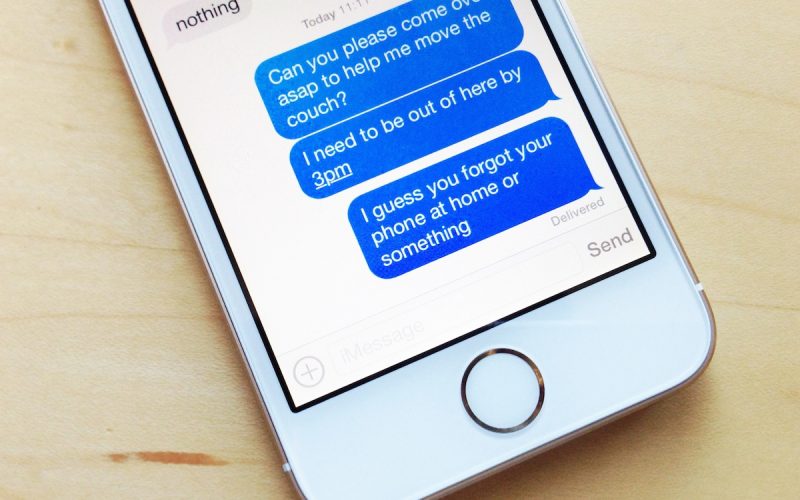





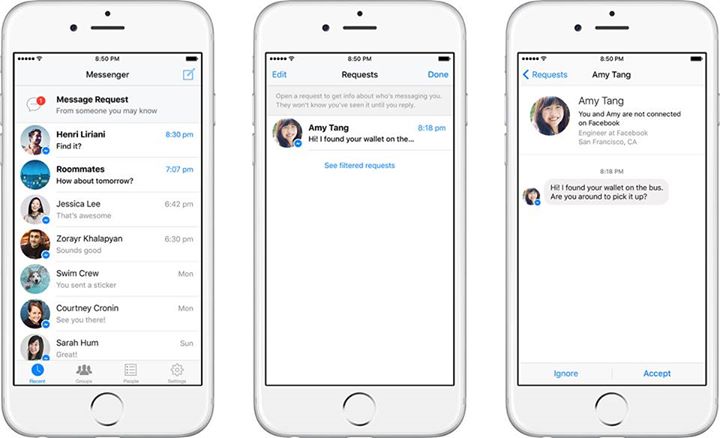


Leave a Reply